Каким способом включить / подключить беспроводные наушники JBL, как пользоваться? Достаньте устройства из кейса, жмите и удерживайте левый / правый или оба вкладыша две секунды для включения. Далее активируйте Блютуз на смартфоне, найдите новые девайсы и проведите сопряжение. После настройте звук и слушайте музыку. Чтобы ответить на звонок, жмите один раз на правый наушник. Ниже приведем подробную инструкцию, как пользоваться беспроводными наушниками JBL для телефона на примере модели 120 TWS.
Как пользоваться беспроводными наушниками JBL
Перед началом пользования сделайте ряд предварительных шагов. Для начала разберите комплект, в который входят сами девайсы, чехол, шнур для зарядки, гарантия, три пары вкладышей (имеют разные размеры) и руководство.
Перед тем как включить беспроводные наушники JBL, выполните следующие шаги:
- Подберите вкладыш, который больше всего походит вам по размеру. Попробуйте все варианты, чтобы подобрать наиболее комфортный.
- Зарядите устройства до максимума. Чаще всего они идут в разряженном состоянии, поэтому перед подключением необходимо обеспечить нужную емкость. Зарядку можно осуществлять, когда вкладыши находятся внутри или изъяты из бокса. Для проверки уровня заряда используйте специальные светодиодные индикаторы.
Включить
Как только предварительные шаги сделаны, можно переходить к активации девайсов. Включаются беспроводные наушники JBL следующим образом:
- Достаньте устройства из кейса.
- Жмите и удерживайте правый / левый или сразу оба вкладыша в течение 2-х секунд.
- Дождитесь, пока устройства включатся.
Если нужно включить беспроводные спортивные наушники JBL, соединенные с помощью специальной дуги, достаточно нажать на кнопку включения. В обоих случаях должен загореться соответствующий индикатор, свидетельствующий о готовности к применению.
Подключить
Чтобы пользоваться беспроводной гарнитурой JBL, необходимо ее подключить к смартфону. Для этого сделайте следующее:
- Жмите на левом вкладыше трижды на кнопку управления и такой же шаг на правом «ухе». Это необходимо для синхронизации и позволяет пользоваться сразу двумя вкладышами. В большинстве случаев эту операцию производить не нужно, ведь она выполняется автоматически.
- Включите Блютуз на мобильном устройстве. Для этого войдите в настройки и раздел Bluetooth или опустите верхнюю шторку и жмите интересующий значок.
- Убедитесь, что гарнитура активно. Многие ищут, как включить Блютуз на наушниках JBL при подключении. В этом нет необходимости, ведь модуль работает сразу после включения.
- В списке устройств найдите беспроводные устройства JBL и выполните сопряжение.
Успех соединения подтверждается зажиганием соответствующего индикатор. При этом можно пользоваться устройством в обычном режиме. Уровень заряда может отобразиться в верхней части экрана на мобильном телефоне или планшете.
После первого подключения пользоваться Блютуз наушниками JBL Harman или другой модели проще. Это связано с тем, что после первого сопряжения они будут подключаться автоматически. Кроме того, пожеланию можно доставать из кейса только один вкладыш. При этом нужно пользоваться правым «ухом», ведь в нем встроен микрофон.
Настроить
Не менее важный вопрос, с которым сталкиваются владельцы устройства — как настроить беспроводные наушники JBL на телефоне. После успешного подключения можно сразу пользоваться гарнитурой. Если же нужно изменить громкость, добавить высоких или низких частот, а также внести изменения в баланс, применяются возможности смартфона или планшета. При этом можно использовать как встроенное программное обеспечение, так и софт, установленный с магазина приложений.
К примеру, чтобы настроить Блютуз наушники ЖБЛ, можно воспользоваться музыкальным плеером, который доступен в Плей Маркете. Эта программа отличается хорошим звучанием, поддержкой всех форматов, наличием универсального эквалайзера и другими полезными опциями.
Управлять
Чтобы нормально пользоваться устройством, важно разобраться, как управлять наушниками JBL. В зависимости от ситуации можно использовать следующие команды:
- Включение очередной песни — жмите один раз на левый вкладыш.
- Запуск прошлого трека — кликните дважды на левый наушник JBL.
- Начало проигрывания и пауза — жмите один раз на правый вкладыш.
- Запуск голосового помощника Сири или Гугл Ассистент — дважды кликните на правый девайс.
Зная рассмотренные выше команды, использовать беспроводные наушники JBL проще. При этом никто не мешает пользоваться возможностями специального приложения на смартфоне и выполнять все рассмотренные выше шаги через него. Минус способа в том, что мобильное устройство все время должно быть под рукой, а такое бывает не всегда.
Ответить на звонок
Следующий момент, требующий рассмотрения для беспроводных наушников JBL — как ответить на звонок. Здесь нужно придерживаться следующих правил:
- Для поднятия трубки быстро жмите на кнопку вкладыша.
- Чтобы отклонить вызов, кликните и удерживайте кнопку правого динамика в течение нескольких секунд.
- Для завершения разговора сделайте такое же быстрое нажатие.
- Выключите микрофон во время звонка путем зажатия кнопки управления на три и более секунды.
Частые проблемы
Разобраться, как работают беспроводные наушники JBL, каким образом их подключить и пользоваться, не составляет труда. Но бывают ситуации, когда соединиться с первого раза не удается. В таком случае сделайте следующие шаги:
- Убедитесь, что устройство заряжено.
- Попробуйте отключить девайсы от Блютуз и подключите их заново. При этом сначала нужно полностью отвязать устройство (удалить), а после этого повторить попытку.
- Проверьте, что беспроводная гарнитура действительно включена.
- Попробуйте подключить и пользоваться беспроводными наушниками JBL на другом девайсе. Возможно, проблема в смартфоне.
- Сделайте сброс настроек. Для этого зажмите на кнопку включения и подержите ее в течение 30-40 секунд. В некоторых случаях нажмите на кнопку увеличения и снижения громкости одновременно (если она есть).
Имея под рукой инструкцию, как подключить беспроводные Блютуз наушники JBL, вы быстро разберетесь с основными моментами: как пользоваться гарнитурой, в чем особенности процесса, и каким моментам уделить внимание. В комментариях расскажите, удалось ли вам разобраться со всеми нюансами, и какие трудности при этом возникали.
Controls on charging case
- Earbud holder
- Dongle holder
- LED indicator
- Charging pin
- Charging port
Controls on 2.4GHz USB wireless dongle
- Pairing button
- Hold for more than 5 seconds to enter 2.4GHz wireless pairing mode.
- LED indicator
- Indicates the status of 2.4GHz wireless connection.
Getting started
JBL headphones app (for mobile phone only)
On your mobile phone, download the JBL Headphones app from Apple App Store or on Google Play to get even more control and personalization of your listening experience.
First-time setup (for PC only)
Download JBL QuantumENGINE from www.jblquantum.com/engine to gain full access to features on your JBL Quantum earbuds.
Software requirements
Platform: Windows 10 (64 bit only) / Windows 11
500MB of free hard drive space for installation
TIPS:
- Always use the latest version of Windows 10 (64 bit) or Windows 11 for the most optimal experience on JBL QuantumENGINE
- JBL QuantumSURROUND available on Windows only. Software installation required.
- Connect the earbuds to your PC via 2.4GHz USB wireless connection. (See «Power on & connect via 2.4GHz»).
- Go to «Sound Settings» -> «Sound Control Panel«.
- Under «Playback» highlight «JBL Quantum TWS» and select «Set Default» -> «Default Device«.
- Under «Recording» highlight «JBL Quantum TWS» and select «Set Default» -> «Default Device«.
- Follow the onscreen instructions to personalize your sound settings.
How to wear
- Choose a pair of silicone ear tips that best fits your ear size.
- Turn the earbuds in your ears as shown for the best fit and audio performance.
- After Bluetooth connection (see «Power on & connect via Bluetooth»), open the JBL Headphones app to find the earbuds, then follow on-screen instructions for calibration.
Using your earbuds
First time use
Before first time use, put the earbuds into the charging case for activation.
Charging
- It takes around two hours to fully charge your earbuds through the charging case.
- As a fast charging feature, a fifteen minute charge powers up your earbuds for three hours of music playback.
TIPS:
- During charging, make sure that the charging pins on the earbuds and charging case are aligned and in good contact.
- Clean the earbuds and charging case regularly to avoid possible charging issues (see «Cleaning the product»).
- Open the lid to check the battery level of the charging case. See«LED behavior» for details. Use the provided USB cable to charge the charging case when necessary.
Power on & connect via 2.4GHz
- Plug the 2.4GHz USB wireless dongle into a USB-C port on your PC, Mac, laptop, PS5 console, or Nintendo Switch™ controller.
- With a USB-C to USB-A converter (not supplied), you can connect the dongle to a USB-A port on your PC, Mac, desktop, PS4/PS5 console, or Nintendo Switch™ console.
- Just open the lid of the charging case, or take out either or both of the earbuds to power up.
→The earbuds connect to the dongle automatically.
→After successful connection, the LED on the dongle turns solid white, and you can hear «Dongle connected» from the earbuds.
TIP:
- Compatibility with all USB ports is not guaranteed.
To pair manually
- After Bluetooth connection (see «Power on & connect via Bluetooth»), open the JBL Headphones app to find the earbuds, then choose «Dongle pairing» from the app screen.
- Follow the onscreen instructions to hold the pairing button on the 2.4GHz USB wireless dongle for more than 5 seconds until the LED flashes white quickly.
- Choose «UNDERSTOOD» to disconnect the earbuds from the app.
→The earbuds start to pair with the dongle.
→After successful connection, the LED on the dongle turns solid white, and you can hear «Dongle connected» from the earbuds.
Power on & connect via Bluetooth
Google fast pair (for Android 6.0+ phones only)
- Make sure that your mobile phone is unlocked, with the Google Play Service and Location service enabled.
- Just open the lid of the charging case, or take out either or both of the earbuds to power up.
- Keep your mobile phone close to the earbuds.
- Tap the popup fast pair notification on your mobile phone.
→After successful connection, you can hear «BT connected» from the earbuds.
Manual pairing
- Just open the lid of the charging case, or take out either or both of the earbuds to power up.
- Enable Bluetooth on your mobile phone and choose «JBL Quantum TWS» from the bluetooth device list.
→After successful connection, you can hear «BT connected» from the earbuds.
To disconnect the current device:
On the earbuds, tap and then hold the touch control for five seconds.
→The earbuds enter Bluetooth pairing mode again.
Dual connect + sync
You can wear both earbuds (stereo mode), or just one (mono mode), either left or right, at a time.
Dual source switching
This feature allows you to switch from game audio to incoming calls or music sources quickly and easily.
- Ensure that your earbuds are connected to your mobile phone through Bluetooth and to your PC through 2.4GHz at the same time.
- When you are playing games on your PC with the earbuds:
- if there is an incoming call to your mobile phone, the game audio will be interrupted by the ring tone. You can double tap the touch area on either earbud to answer / hang up the call (See «Call controls» for details).
- you can triple tap the touch area of the left earbud to switch to music source on your mobile phone (See «Playback controls» for detailed music operation).
- To switch back to game audio from music source, triple tap the touch area of the left earbud again.
TIP:
- You can hear a prompt tone each time when you switch source successfully.
Controls
NOTES:
- The description of controls in this section is based on default settings of the earbuds.
- Enable advance controls by connecting your JBL Quantum TWS to JBL Headphones App
on your mobile phone or JBL QuantumEngine on your PC.
- Enable your voice assistant through JBL headphones app and assign it to your preferred earbud (L/R).
Controls available in 2.4Ghz connection
Controls available in Bluetooth connection
Sound mode switching
To switch between OFF (default), ANC and Ambient Aware :
- in 2.4GHz connection, tap the touch area on either earbud.
- in Bluetooth connection, tap the touch area on the left earbud.
To enable or disable Talkthru :
- in 2.4GHz connection, double tap the touch area on either earbud.
- in Bluetooth connection, double tap the touch area on the left earbud.
Call controls
When there is an incoming call:
- Tap or double tap the touch area on either earbud to answer the call.
- Hold the touch area on either earbud for two seconds to reject the call.
During a call:
- Double tap the touch area on either earbud to hang up.
When making an outgoing call:
- Double tap the touch area on either earbud to cancel the call.
Mute/unmute
- During gaming in 2.4GHz connection, hold the touch area on either earbud for two seconds to mute or unmute the microphone.
- During a call in Bluetooth connection, hold the touch area on the left earbud for two seconds to mute or unmute the microphone.
Playback controls
- Tap the touch area on the right earbud to pause or resume playback.
- Double tap the touch area on the right earbud to skip to the previous track.
- Triple tap the touch area on the right earbud to skip to the next track.
Voice assistants
- Hold the touch area on either earbud for two seconds to trigger the built-in voice assistant of your mobile phone, such as BIXBY and SIRI® etc.
- Tap the touch area on either earbud or hold it for two seconds to exit.
TIP:
- For detailed operation about Google Assistant and Amazon Alexa, see the online APP QSG available at www.JBLQuantum.com
Additional features
Auto Play/pause
With this feature enabled on the app, the music playback pauses when you take off the earbuds, and resumes when you wear the earbuds again.
Sidetone
On the app, you can adjust the volume of your own voice that you can hear during a call.
Connecting to a new Bluetooth device
- Take out both earbuds from the charging case.
- Tap and then hold the touch area on either earbud for five seconds.
→The earbuds enter Bluetooth pairing mode. - Repeat the Bluetooth pairing procedures for connection to a new Bluetooth device (See «Power on & connect via Bluetooth»).
Factory reset
- Take out both earbuds from the charging case.
- Double tap and then hold the touch area on either earbud for five seconds.
→The LEDs on both earbuds flash blue twice quickly.
→You can hear «Power off» from the earbuds.
- To power on again, put the earbuds back into the charging case and then open the lid.
Power off
To power off, put the earbuds into the charging case and close the lid.
LED behavior
LED on earbud:
| LED indication | Status | Meaning |
 |
Flashing blue quickly | BT connecting |
 |
Solid blue for five seconds | BT connected |
 |
Flashing blue slowly | BT not connected |
LEDs on charging case:
| LED indication | Status | Meaning |
 |
1st LED flashing white for five times | Low battery |
 |
2nd or 3rd LED solid white for five seconds | Charging |
 |
All three LEDs solid white for five seconds | Fully charged |
Cleaning the product
Use a clean cotton swab slightly moistened with alcohol to:
- Remove earwax and dirt from the ear tips on your earbuds.
- Clean the charging pins on your earbuds and in the charging case respectively.
Then use a dry and soft cotton to rub down the dust and lint. - Clean the grooves on the cover and at the bottom of the charging case.
After cleaning, make sure the charging case and earbuds are dry before putting the earbuds back into the charging case.
TIP:
- You are recommended to repeat the operation every few weeks or so to keep your earbuds clean and not affect the charging speed or quality.
Product Specifications
- Model: QUANTUM TWS
- Driver size: 10 mm/0.39″ Dynamic Driver
- Power supply: 5 V
1A
- Earbud: 5.5 g per pc (11 g combined) /0.012 lbs per pc (0.024 lbs combined)
- Dongle: 2.5 g / 0.006 lbs
- Charging case: 42.4 g / 0.093 lbs
- Earbud battery type: Lithium-ion polymer (51 mAh / 3.85 V)
- Charging case battery type: Lithium-ion polymer (340 mAh / 3.7 V)
- Charging time: 2 hrs from empty
- Music playtime with BT on and ANC on: up to 6 hrs
- Music playtime with BT on and ANC off: 8 hrs
- Talk time with BT on and ANC on: 4 hrs
- Talk time with BT on and ANC off: 4.2 hrs
- Music playtime with 2.4GHz on and ANC on*: 3.5 hrs
- Music playtime with 2.4GHz on and ANC off*: 4 hrs
- Talk time with 2.4GHz on and ANC on*: 3.5 hrs
- Talk time with 2.4GHz on and ANC off*: 4 hrs
* In condition of using both earbuds only - Frequency response: 20 Hz — 20 kHz
- Impedance: 16 ohm
- Sensitivity: 106 dB SPL@1 kHz
- Maximum SPL: 93 dB
- Microphone sensitivity: -38 dBV/Pa@1 kHz
- Bluetooth version: 5.2
- Bluetooth profile version: A2DP V1.3, AVRCP V1.6, HFP V1.8
- Bluetooth transmitter frequency range: 2.4 GHz — 2.4835 GHz
- Bluetooth transmitter power: <12 dBm EIRP
- Bluetooth transmitter modulation: GFSK, π/4 QPSK, 8DPSK
- Maximum operation temperature: 45°C
- 2.4GHz Wireless transmitter power: <14dBm EIRP
- 2.4GHz Wireless modulation: GFSK, π/4 DQPSK
- 2.4GHz Wireless carrier frequency: 2400 MHz — 2483.5 MHz
NOTE:
- Technical specifications are subject to change without prior notice.
Troubleshooting
If you have problems using this product, check the following points before you request service.
No power
- Put the earbuds back into the charging case, close the lid, and then open the lid to power on again.
- Recharge the earbuds (see «Charging»).
2.4Ghz pairing failed between earbuds and 2.4Ghz USB wireless dongle
- Move the earbuds closer to the dongle. If the issue remains, pair the earbuds with the dongle again manually (see «To pair manually»).
No sound or poor sound
- Make sure you have chosen JBL Quantum TWS as the default device in the game sound settings of your PC, Mac or gaming console device.
- Adjust volume on your PC, Mac or gaming console device.
- You may experience obvious sound quality degradation when using the earbuds near a USB 3.0 enabled device. This is not a malfunction. Use an extension USB dock instead to keep the dongle as far from the USB 3.0 port as possible.
In 2.4GHz wireless connection:
- Make sure the earbuds and 2.4GHz wireless dongle are paired and connected successfully.
- The USB-A or USB-C ports on some gaming console devices may be incompatible with JBL Quantum TWS. This is not a malfunction.
In Bluetooth connection:
- The volume control on the earbuds (customizable on the JBL Headphones app) does not work for the Bluetooth connected device. This is not a malfunction.
- Keep away from sources of radio interference such as microwaves or wireless routers.
UNABLE TO RECHARGE MY EARBUDS
- Recharge the charging case.
- Clean the charging pins on the earbuds and in the charging case (see «Cleaning the product»).
My voice cannot be heard by my teammates
- Make sure you have chosen JBL Quantum TWS as the default device in the chat sound settings of your PC, Mac or gaming console device.
- Make sure the microphone is not muted.
I can’t hear myself when I’m talking
- When using with a PC, enable sidetone via JBL QuantumENGINE to hear yourself clearly over game audio.
- When using with a mobile phone, adjust sidetone via the JBL Headphones app (see «Sidetone»).
No response or malfunction of the earbuds
- Restore factory settings (see «Factory reset»).
- Put the earbuds back into the charging case and close the lid. Wait for 10 seconds to finish hardware reboot before opening the lid to power on the earbuds again.
My earbuds fall off easily
- Try a pair of silicone ear tips that best fits your ear size. Adjust the earbud positions in your ears for the best fit (see «How to wear»).
Here you can download full pdf version of manual, it may contain additional safety instructions, warranty information, FCC rules, etc.
Беспроводные TWS наушники: как включить, подключить, пользоваться, заряжать?
В комментариях к другим подобным статьям я вижу очень много разных вопросов связанных с использованием беспроводных TWS наушников. Больше всего разных непонятных моментов возникает именно с китайскими наушниками. Дело в том, что с такими наушниками очень редко идет инструкция на русском или украинском языке. В лучшем случае на английском, а в худшем на китайском, или ее вообще нет. А работают эти наушник не всегда стабильно, да и не всегда понятно, как они вообще работают и как ими пользоваться. В том плане, что практически у всех по-разному организовано управление, подключение, синхронизация и т. д.
Формат таких наушников нельзя назвать простым (ниже я подробно расскажу как они работают). Даже популярные производители-гиганты делают такие наушники с некоторыми проблемами (в виде рассинхронизации, обрывов соединения), а наши друзья из Китая штампуют их по несколько долларов за штуку и особо не переживают за качество и удобство использования.
Я решил написать небольшую инструкцию на русском языке по использованию беспроводных TWS наушников. В основном речь пойдет о наушниках из Китая. Это у нас популярные модели TWS i7, i7s, i8, i9, TWS i9s (5.0), i10, i11, i12, i18, F9. Что касается наушников от более известных производителей типа JBL, Xiaomi, Haylou, QCY и т. д., то по ним вопросов меньше. Ну и там есть инструкции, поддержка, да и по качеству они лучше, с этим трудно поспорить.
В этой статья я отвечу на несколько популярных вопросов:
- Как работают TWS наушники.
- Как включить или выключить TWS наушники.
- Как подключить TWS наушники к телефону, ноутбуку, или другому устройству. Отдельно рассмотрим как подключить оба наушника.
- Как пользоваться TWS наушниками, как носить их, как управлять музыкой и вызовами.
- Как заряжать TWS наушники от кейса. Как заряжать сам кейс. Как понять, что наушники заряжаются и как узнать уровень заряда кейса и самих наушников.
Как работают?
TWS расшифровывается как True Wireless Stereo (настоящее беспроводное стерео). Два наушника полностью беспроводные, соединяются с устройством и между собой по Bluetooth. TWS наушники состоят их зарядного кейса и двух отдельных наушников, правого и левого. В кейс встроенный аккумулятор, который заряжается. А наушник в свою очередь заряжаются от кейса. Кейс используется в качестве зарядки и чехла для хранения и переноса наушников.
Работают эти наушник очень просто. После включения правого и левого наушника (автоматически, после изъятия из кейса, или вручную) происходит синхронизация наушников. Они соединяются друг с другом по Bluetooth. После чего их (как пару, в режиме стерео) можно подключить к источнику звука (телефону, ноутбуку) используя Bluetooth соединение. При необходимости можно включить только один наушник и подключить его к устройству.
Как включить или выключить TWS наушники?
Как правило все наушники автоматически включаются после того, как мы достаем их из зарядного кейса (когда разрывается контакт между наушником и кейсом). И выключаются, когда мы кладем их в кейс и начинается процесс зарядки.
Так же включить и выключить наушники можно вручную. Как это сделать: нужно на 4-5 секунд зажать кнопку на одном из наушников. Практически всегда звучит команда Power Off (повер офф), или что-то на китайском и оба наушника выключаются. Для включения наушников так же нужно зажать кнопку на 4-5 секунд. Прозвучит команда Power On (повер он) и наушники заработает. Включать нужно каждый наушник отдельно.
На фото выше показаны I7s и i30 (копия AirPods). На i12 i11 i10 i9s это выглядит так же. Кнопка может быть как сенсорная, так и аппаратная. Здесь особой разницы нет. Зажали на 5 секунд – наушник включился. Зажали еще на 5 секунд – наушник выключился.
Как подключить оба TWS наушника?
Процесс подключения практически всех беспроводных TWS наушников выглядит так:
- Достать наушники из кейса. Если они не включились автоматически – включить их вручную.
- Подождать несколько секунд, чтобы наушники синхронизировались. Обычно это происходит очень быстро. В результате, как правили, индикатор мигает (чаще всего красно-синим цветом) только на одном наушнике. Так же на некоторых моделях звучит команда Connected (конектед).
- Зайти в настройки Блютуз на телефоне или ноутбуке, включить его, из списка доступных устройств выбрать наушники.
- Через пару секунд наушники подключаться к устройству и ими можно пользоваться.
К телефону
- Достаньте наушники из кейса и включите их, если они не включились автоматически. Если вы уже подключали наушники к каким-то устройствам, и после включения они автоматически подключились, а вы хотите подключить их к другому устройству, то их сначала нужно отключить (удалить на устройстве, к которому они подключились). Практически всегда (в зависимости от модели), когда наушники синхронизированы между собой и готовы к подключению, на одном наушнике мигает индикатор (красным-синим, или просто синим цветом).
- На телефоне зайдите в настройки, в раздел Bluetooth. Если он выключен – включите.
- В списке доступных устройств должны отображаться наши наушники. Как правило название соответствует модели (i8, i9, i10, i11, i12 и т. д.). У меня i7s TWS. Нажимаем на них и они подключаться к телефону. На примере iPhone:
На Android все точно так же (на примере i12):
В дальнейшем наушники будут автоматически подключаться к этому устройству после их включения (извлечения из кейса).
Если у вас iPhone и наушники последних моделей из Китая, то возможно наушники поддерживаю быстрое подключение. Когда после включения наушников на Айфоне сразу появляется анимация с предложением подключить наушники (как в случае с подключением оригинальных AirPods). При чем сначала они называются как AirPods, а затем как I7s TWS.
Если телефон не видит наушники, то ознакомьтесь с этой инструкцией: почему телефон не видит беспроводные наушники по Bluetooth.
Если не удается подключить оба наушника одновременно, а подключается только левый либо правый наушник – смотрите эту статью: Наушники TWS i7, i8, i9, i10, i11, i12 – не работает один наушник, не подключается. Синхронизация правого и левого китайского наушника между собой.
К компьютеру
Более подробно этот процесс показан в отдельной статье: как подключить Bluetooth наушники к компьютеру или ноутбуку на Windows 10.
С подключением наушников мы разобрались. Устанавливать подключение нужно только один раз, в дальнейшем они будут подключаться автоматически, пока вы их не удалите на устройстве (например, перед подключением к другому устройству). После этого процесс сопряжения придется выполнить заново.
На всякий случай оставлю еще ссылку на инструкцию по подключению наушников к другому устройству (при смене устройства).
Как пользоваться?
Пользоваться TWS Bluetooth наушниками очень просто. Подключили их к своему телефону или компьютеру, вставили в уши и готово. Если хотите отключить наушники, просто выключите их вручную (инструкция есть выше в статье), или спрячьте их в кейс, они сами выключаться (иногда бывает проблема, что они автоматически не выключаются, подробнее об этом здесь).
Еще очень часто спрашивают, как носить эти наушник? Честно говоря, даже не знаю как ответить на этот вопрос 🙂 Просто вставляем в уши и носим. Кейс прячем в сумку или в карман. Можно дома оставить, если вы не надолго уходите.
Как управлять музыкой или звонками?
Практически на всех подобных наушниках есть функциональные кнопки. Они могут быть как сенсорные, так и аппаратные (обычные).
Они используются для управления работой наушников (включение/выключение, синхронизация, сброс настроек) и для управления воспроизведением музыки и видео, а так же для управления вызовами при подключении к телефону.
На разных моделях беспроводных наушников эти кнопки могут работать по-разному. Но чаще всего они выполняют следующие задачи:
- При воспроизведении музыки или видео одно короткое нажатие по кнопке на любом наушнике ставит воспроизведение на паузу. Еще одно короткое нажатие активирует воспроизведение.
- Два коротких нажатия – следующий трек. Или два коротких нажатия по правому наушнике – следующий трек. По левому наушнику – предыдущий трек. На некоторых моделях предыдущий трек можно включить сделав три нажатия по кнопке. На моих I7s, например, тройное нажатие по правому наушнику уменьшает громкость, а по левому – увеличивает. А следующий/предыдущий трек активируется нажатием и удержанием кнопки 2-3 секунды.
- Для вызова голосового ассистента (Siri, Google, Cortana) обычно нужно сделать три коротки нажатия по кнопке на правом или левом наушнике.
- Управление вызовами: во время поступления вызова его можно принять одним коротким нажатием по одному из наушников. Если вы хотите отклонить вызов – подержите кнопку нажатой около 3 секунд. Чтобы завершить вызов, нужно один раз нажать на кнопку.
Как заряжать TWS наушники – подробная инструкция
Почему-то очень много вопросов связанных именно с зарядкой. Не очень понимаю почему, так как там нет ничего сложно. Конечно, если все работает и ничего не сломалось. Если вы все делаете правильно, но наушники не заряжаются, то я рекомендую не тратить время и сразу ознакомиться со статьей, в которой я рассказал о всех возможных проблемах: не заряжается правый или левый наушник, кейс от наушников.
Зарядка кейса
В случае с TWS наушниками мы заряжаем кейс. А наушники заряжаются от кейса. Для зарядки кейса нужно просто подключить его к источнику питания. Для этого используйте кабель, который идет в комплекте (можно взять какой-то другой), и адаптер питания от телефона, планшета, можно просто подключить в USB-порт компьютера, повербанка и наушник будут заряжаться. Как правило в наушниках разъем Micro USB, Lightning, или USB Type-C.
О том, что идет зарядка, можно понять по индикатору на кейсе. На I7s, например, он мигает красным цветом. При полной зарядке перестает мигать. Все зависит от модели. На некоторых индикатор сначала горит оранжевым цветом, а после полной зарядки зеленым. Реакция по индикатору (если он есть) должна быть после подключения питания.
Если у вас проблемы с зарядкой кейса, то смотрите статью по ссылке выше. Но как показывает практика, если кейс перестал заряжаться и смена источника питания и кабеля не помогает, то это аппаратная поломка.
Зарядка наушников
Практически на всех моделях наушники заряжаются всегда, когда находятся в кейсе. Есть несколько моделей, на кейсе которых есть кнопка питания, с помощью которой можно включить или отключить зарядку наушников. Выглядит это вот так:
Но, повторюсь, такая кнопка есть лишь на некоторых моделях (i7, i7 mini, TWS i12). Во всех других случаях мы просто кладем наушник в кейс и они начинают заряжаться. При условии, что кейс у нас заряжен. На кейсе может быть кнопка, но она может выполнять другие функции. Например, активировать отображение уровня заряда кейса и/или наушников. Выполнять управление наушниками (сброс, синхронизация).
О том, что наушники начали заряжаться обычно можно понять по изменившемуся состоянию индикатора на кейсе, внутри кейса, наушниках. Он либо начинает мигать, либо меняет цвет. Так, например, когда наушники заряжаются, индикатор на кейсе может гореть синим цветом, или зеленым. А когда заряжены – индикатор гаснет. А наушники в процессе зарядки могут подсвечиваться красным цветом.
По индикаторам всегда можно понять, когда TWS наушники заряжаются или заряжены.
Сколько нужно заряжать наушники?
До полной зарядки, или сколько вам удобно. Здесь какого-то конкретного времени нет. Это зависит от самих наушников, насколько они были разряжены, какой износ батареи и т. д. То же самое касается кейса. В характеристиках на сайте или в инструкции производитель обычно указывает примерное время до полной зарядки наушников и кейса. А так же время работы наушников от одного заряда и сколько раз можно зарядить наушники от кейса. Тут все индивидуально, нужно смотреть по каждой модели отдельно.
Как проверить уровень заряда наушников и кейса?
Не на всех TWS наушниках есть подробная индикация заряда самих наушников и кейса. На некоторых моделях уровень заряда каждого наушника отображается на отдельном экране, или с помощью индикаторов.
Посмотреть уровень заряда наушников можно на самом устройстве, к которому они подключены. На Айфоне эта информация отображается в специальном виджете. На Android в статус баре или в настройках Блютуз возле самих наушников.
На компьютере уровень заряда батареи можно посмотреть в параметрах Bluetooth.
На этом все. Надеюсь, моя универсальная инструкция для TWS наушников вам пригодилась. Если у вас остались какие-то вопросы, вы не смогли решить проблему, или найти необходимую информацию – пишите в комментариях. Так же буду раз видеть ваши дополнения к этой статье и решения из личного опыта.
Похожие статьи
Не работает микрофон в Windows 11 через Bluetooth наушники
Нет звука в беспроводных Bluetooth наушниках на телефоне. Наушники подключены, но звук идет через динамики телефона
Драйвер Bluetooth для Windows 11: как скачать, установить, обновить, исправить проблемы?
Как подключить наушники TWS i7, i8, i9, i10, i11, i12, F9 к телефону, iPhone, ноутбуку или компьютеру?
Руководство пользователя наушников JBL TWS — это подробное руководство, которое предоставляет пользователям всю необходимую информацию для использования и управления наушниками JBL TWS. Руководство включает в себя инструкции о том, как надевать наушники, включать их и подключать, ручное управление, команды кнопок, зарядку, поведение светодиодов и технические характеристики. Кроме того, в руководстве есть раздел часто задаваемых вопросов, в котором содержатся ответы на распространенные вопросы о продукте, например, как подключить наушники к устройству, как их сбросить и как долго они работают без подзарядки. Руководство также включает видеоруководство, которое наглядно демонстрирует пользователям, как пользоваться наушниками. Независимо от того, являетесь ли вы новичком или опытным пользователем, руководство пользователя наушников JBL TWS является важным ресурсом, который поможет вам максимально эффективно использовать наушники JBL TWS.
Наушники JBL TWS
Наушники JBL TWS
ЧТО В КОРОБКЕ

КАК НОСИТЬ
 Первое использование
Первое использование
ВКЛЮЧЕНИЕ И ПОДКЛЮЧЕНИЕ

спаривание

ВЫКЛЮЧИТЬ
 Ручное управление
Ручное управление
КНОПКА КОМАНДА
Зарядка
СВЕТОДИОДНОЕ ПОВЕДЕНИЕ
TECH SPEC
| Размер драйвера: | 5.8 мм динамический драйвер |
| Частотная характеристика: | 20 Гц — 20 кГц |
| Чувствительность: | 93 дБ SPL |
| Максимальный SPL: | 93 дБ |
| Чувствительность микрофона: | — 40 дБВ / Па |
| Сопротивление: | 32 ohm |
| Мощность передатчика Bluetooth: | <10 дБм |
| Модуляция передачи Bluetooth: | GFSK, π / 4 DQPSK, 8DPSK |
| Частота Bluetooth: | 2.402 ГГц — 2.480 ГГц |
| Версия профиля Bluetooth: | A2DP 1.3, AVRCP 1.6, HFP 1.7 |
| Версия Bluetooth: | 5 |
| Тип аккумулятора гарнитуры: | Литий-ионный аккумулятор (60 мАч / 3.7 В постоянного тока) |
| Тип аккумулятора зарядного кейса: | Литий-ионный аккумулятор (500 мАч / 3.7 В постоянного тока) |
| Источник питания: | 5 В 0.5 А |
| Время зарядки: | 2 часа с пустого |
| Время воспроизведения музыки с включенным BT: | до 5 часов |
| Вес: | 58 гр |
Словесный знак и логотипы Bluetooth® являются зарегистрированными товарными знаками, принадлежащими Bluetooth SIG, Inc., и любое использование этих знаков компанией HARMAN
International Industries, Incorporated действует по лицензии. Другие товарные знаки и торговые наименования принадлежат их соответствующим владельцам.
FAQ’S
Совместимы ли наушники JBL TWS с продукцией Apple?
Да, наушники JBL TWS работают с продуктами Apple.
В чем разница между JBL TWS и JBL T450BT?
JBL TWS — это беспроводная гарнитура, а T450BT — беспроводные наушники. TWS имеет встроенный пульт дистанционного управления и микрофон, а T450BT имеет встроенный пульт дистанционного управления и микрофон.
Сколько времени требуется для зарядки наушников TWS?
Полная зарядка наушников TWS занимает около 2 часов.
Как долго наушники TWS работают без подзарядки?
Наушники TWS обеспечивают до 5 часов воспроизведения музыки без подзарядки.
Как включить/выключить наушники TWS?
Чтобы включить/выключить наушники TWS, нажмите и удерживайте любую из кнопок громкости в течение 3 секунд. Индикатор питания загорается при включении и мигает красным при выключении.
Что делать, если наушники не подключаются к моему устройству?
Сначала убедитесь, что ваше устройство находится в пределах досягаемости наушников (10 метров). Если у вас по-прежнему возникают проблемы с подключением наушников, попробуйте перезагрузить наушники, удерживая обе кнопки громкости в течение 5 секунд, пока не услышите звуковой сигнал, указывающий на то, что ваши наушники были сброшены. Если у вас по-прежнему возникают проблемы с подключением наушников, свяжитесь с нашей службой поддержки клиентов по телефону 1-800-898-9020 или напишите нам по адресу customerservice@harmanaudio.com.
Как подключить наушники TWS JBL?
Начните поиск новых устройств Bluetooth и выберите наушники JBL в раскрывающемся меню (для Android это, скорее всего, будет в доступных устройствах). Теперь ваш наушник должен быть подключен к телефону, и как только вы удалите другой наушник, он автоматически подключится к другому.
Как узнать, что мои наушники JBL полностью заряжены?
Полный заряд: светодиодный индикатор на правом наушнике гаснет. Низкий заряд батареи: только один светодиодный индикатор на зарядном устройстве мигает белым. Зарядка: Два светодиодных индикатора на зарядном устройстве мигают белым цветом. Полный заряд: Все светодиодные индикаторы на зарядном устройстве гаснут.
Как сбросить настройки наушников JBL?
Нажмите и удерживайте кнопки «Громкость +» и «Громкость –», пока светодиодный индикатор не начнет мигать. Это должно быть около 15 секунд. Как только светодиодный индикатор начнет мигать, настройки сопряжения будут сброшены. Теперь снова включите Bluetooth на вашем устройстве.
Почему не работает одна сторона моих наушников JBL?
Когда два наушника начинают соединяться, иногда левая сторона не может автоматически соединиться вместе, в результате чего вы страдаете от одностороннего звука, если не устраните проблему. Выньте правый наушник из зарядного чехла. Он начнет попытки сопряжения, вы можете заметить это по мигающему синему свету.
Почему мой левый беспроводной наушник не работает?
Одна сторона ваших беспроводных наушников может не работать, потому что ваша первая установка наушников могла работать неправильно. Другие причины включают ошибку (которая требует ручного сброса), необходимость повторного подключения к другому устройству с помощью Bluetooth и фактическое повреждение оборудования.
Документы / Ресурсы
Рекомендации
Anatel — Национальное агентство Telecomunicações
Беспроводные TWS наушники: как включить, подключить, пользоваться, заряжать?
В комментариях к другим подобным статьям я вижу очень много разных вопросов связанных с использованием беспроводных TWS наушников. Больше всего разных непонятных моментов возникает именно с китайскими наушниками. Дело в том, что с такими наушниками очень редко идет инструкция на русском или украинском языке. В лучшем случае на английском, а в худшем на китайском, или ее вообще нет. А работают эти наушник не всегда стабильно, да и не всегда понятно, как они вообще работают и как ими пользоваться. В том плане, что практически у всех по-разному организовано управление, подключение, синхронизация и т. д.
Формат таких наушников нельзя назвать простым (ниже я подробно расскажу как они работают). Даже популярные производители-гиганты делают такие наушники с некоторыми проблемами (в виде рассинхронизации, обрывов соединения), а наши друзья из Китая штампуют их по несколько долларов за штуку и особо не переживают за качество и удобство использования.
Я решил написать небольшую инструкцию на русском языке по использованию беспроводных TWS наушников. В основном речь пойдет о наушниках из Китая. Это у нас популярные модели TWS i7, i7s, i8, i9, TWS i9s (5.0), i10, i11, i12, i18, F9. Что касается наушников от более известных производителей типа JBL, Xiaomi, Haylou, QCY и т. д., то по ним вопросов меньше. Ну и там есть инструкции, поддержка, да и по качеству они лучше, с этим трудно поспорить.
В этой статья я отвечу на несколько популярных вопросов:
- Как работают TWS наушники.
- Как включить или выключить TWS наушники.
- Как подключить TWS наушники к телефону, ноутбуку, или другому устройству. Отдельно рассмотрим как подключить оба наушника.
- Как пользоваться TWS наушниками, как носить их, как управлять музыкой и вызовами.
- Как заряжать TWS наушники от кейса. Как заряжать сам кейс. Как понять, что наушники заряжаются и как узнать уровень заряда кейса и самих наушников.
Как работают?
TWS расшифровывается как True Wireless Stereo (настоящее беспроводное стерео). Два наушника полностью беспроводные, соединяются с устройством и между собой по Bluetooth. TWS наушники состоят их зарядного кейса и двух отдельных наушников, правого и левого. В кейс встроенный аккумулятор, который заряжается. А наушник в свою очередь заряжаются от кейса. Кейс используется в качестве зарядки и чехла для хранения и переноса наушников.
Работают эти наушник очень просто. После включения правого и левого наушника (автоматически, после изъятия из кейса, или вручную) происходит синхронизация наушников. Они соединяются друг с другом по Bluetooth. После чего их (как пару, в режиме стерео) можно подключить к источнику звука (телефону, ноутбуку) используя Bluetooth соединение. При необходимости можно включить только один наушник и подключить его к устройству.
Как включить или выключить TWS наушники?
Как правило все наушники автоматически включаются после того, как мы достаем их из зарядного кейса (когда разрывается контакт между наушником и кейсом). И выключаются, когда мы кладем их в кейс и начинается процесс зарядки.
Так же включить и выключить наушники можно вручную. Как это сделать: нужно на 4-5 секунд зажать кнопку на одном из наушников. Практически всегда звучит команда Power Off (повер офф), или что-то на китайском и оба наушника выключаются. Для включения наушников так же нужно зажать кнопку на 4-5 секунд. Прозвучит команда Power On (повер он) и наушники заработает. Включать нужно каждый наушник отдельно.
На фото выше показаны I7s и i30 (копия AirPods). На i12 i11 i10 i9s это выглядит так же. Кнопка может быть как сенсорная, так и аппаратная. Здесь особой разницы нет. Зажали на 5 секунд – наушник включился. Зажали еще на 5 секунд – наушник выключился.
Как подключить оба TWS наушника?
Процесс подключения практически всех беспроводных TWS наушников выглядит так:
- Достать наушники из кейса. Если они не включились автоматически – включить их вручную.
- Подождать несколько секунд, чтобы наушники синхронизировались. Обычно это происходит очень быстро. В результате, как правили, индикатор мигает (чаще всего красно-синим цветом) только на одном наушнике. Так же на некоторых моделях звучит команда Connected (конектед).
- Зайти в настройки Блютуз на телефоне или ноутбуке, включить его, из списка доступных устройств выбрать наушники.
- Через пару секунд наушники подключаться к устройству и ими можно пользоваться.
К телефону
- Достаньте наушники из кейса и включите их, если они не включились автоматически. Если вы уже подключали наушники к каким-то устройствам, и после включения они автоматически подключились, а вы хотите подключить их к другому устройству, то их сначала нужно отключить (удалить на устройстве, к которому они подключились). Практически всегда (в зависимости от модели), когда наушники синхронизированы между собой и готовы к подключению, на одном наушнике мигает индикатор (красным-синим, или просто синим цветом).
- На телефоне зайдите в настройки, в раздел Bluetooth. Если он выключен – включите.
- В списке доступных устройств должны отображаться наши наушники. Как правило название соответствует модели (i8, i9, i10, i11, i12 и т. д.). У меня i7s TWS. Нажимаем на них и они подключаться к телефону. На примере iPhone:
На Android все точно так же (на примере i12):
В дальнейшем наушники будут автоматически подключаться к этому устройству после их включения (извлечения из кейса).
Если у вас iPhone и наушники последних моделей из Китая, то возможно наушники поддерживаю быстрое подключение. Когда после включения наушников на Айфоне сразу появляется анимация с предложением подключить наушники (как в случае с подключением оригинальных AirPods). При чем сначала они называются как AirPods, а затем как I7s TWS.
Если телефон не видит наушники, то ознакомьтесь с этой инструкцией: почему телефон не видит беспроводные наушники по Bluetooth.
Если не удается подключить оба наушника одновременно, а подключается только левый либо правый наушник – смотрите эту статью: Наушники TWS i7, i8, i9, i10, i11, i12 – не работает один наушник, не подключается. Синхронизация правого и левого китайского наушника между собой.
К компьютеру
Более подробно этот процесс показан в отдельной статье: как подключить Bluetooth наушники к компьютеру или ноутбуку на Windows 10.
С подключением наушников мы разобрались. Устанавливать подключение нужно только один раз, в дальнейшем они будут подключаться автоматически, пока вы их не удалите на устройстве (например, перед подключением к другому устройству). После этого процесс сопряжения придется выполнить заново.
На всякий случай оставлю еще ссылку на инструкцию по подключению наушников к другому устройству (при смене устройства).
Как пользоваться?
Пользоваться TWS Bluetooth наушниками очень просто. Подключили их к своему телефону или компьютеру, вставили в уши и готово. Если хотите отключить наушники, просто выключите их вручную (инструкция есть выше в статье), или спрячьте их в кейс, они сами выключаться (иногда бывает проблема, что они автоматически не выключаются, подробнее об этом здесь).
Еще очень часто спрашивают, как носить эти наушник? Честно говоря, даже не знаю как ответить на этот вопрос 🙂 Просто вставляем в уши и носим. Кейс прячем в сумку или в карман. Можно дома оставить, если вы не надолго уходите.
Как управлять музыкой или звонками?
Практически на всех подобных наушниках есть функциональные кнопки. Они могут быть как сенсорные, так и аппаратные (обычные).
Они используются для управления работой наушников (включение/выключение, синхронизация, сброс настроек) и для управления воспроизведением музыки и видео, а так же для управления вызовами при подключении к телефону.
На разных моделях беспроводных наушников эти кнопки могут работать по-разному. Но чаще всего они выполняют следующие задачи:
- При воспроизведении музыки или видео одно короткое нажатие по кнопке на любом наушнике ставит воспроизведение на паузу. Еще одно короткое нажатие активирует воспроизведение.
- Два коротких нажатия – следующий трек. Или два коротких нажатия по правому наушнике – следующий трек. По левому наушнику – предыдущий трек. На некоторых моделях предыдущий трек можно включить сделав три нажатия по кнопке. На моих I7s, например, тройное нажатие по правому наушнику уменьшает громкость, а по левому – увеличивает. А следующий/предыдущий трек активируется нажатием и удержанием кнопки 2-3 секунды.
- Для вызова голосового ассистента (Siri, Google, Cortana) обычно нужно сделать три коротки нажатия по кнопке на правом или левом наушнике.
- Управление вызовами: во время поступления вызова его можно принять одним коротким нажатием по одному из наушников. Если вы хотите отклонить вызов – подержите кнопку нажатой около 3 секунд. Чтобы завершить вызов, нужно один раз нажать на кнопку.
Как заряжать TWS наушники – подробная инструкция
Почему-то очень много вопросов связанных именно с зарядкой. Не очень понимаю почему, так как там нет ничего сложно. Конечно, если все работает и ничего не сломалось. Если вы все делаете правильно, но наушники не заряжаются, то я рекомендую не тратить время и сразу ознакомиться со статьей, в которой я рассказал о всех возможных проблемах: не заряжается правый или левый наушник, кейс от наушников.
Зарядка кейса
В случае с TWS наушниками мы заряжаем кейс. А наушники заряжаются от кейса. Для зарядки кейса нужно просто подключить его к источнику питания. Для этого используйте кабель, который идет в комплекте (можно взять какой-то другой), и адаптер питания от телефона, планшета, можно просто подключить в USB-порт компьютера, повербанка и наушник будут заряжаться. Как правило в наушниках разъем Micro USB, Lightning, или USB Type-C.
О том, что идет зарядка, можно понять по индикатору на кейсе. На I7s, например, он мигает красным цветом. При полной зарядке перестает мигать. Все зависит от модели. На некоторых индикатор сначала горит оранжевым цветом, а после полной зарядки зеленым. Реакция по индикатору (если он есть) должна быть после подключения питания.
Если у вас проблемы с зарядкой кейса, то смотрите статью по ссылке выше. Но как показывает практика, если кейс перестал заряжаться и смена источника питания и кабеля не помогает, то это аппаратная поломка.
Зарядка наушников
Практически на всех моделях наушники заряжаются всегда, когда находятся в кейсе. Есть несколько моделей, на кейсе которых есть кнопка питания, с помощью которой можно включить или отключить зарядку наушников. Выглядит это вот так:
Но, повторюсь, такая кнопка есть лишь на некоторых моделях (i7, i7 mini, TWS i12). Во всех других случаях мы просто кладем наушник в кейс и они начинают заряжаться. При условии, что кейс у нас заряжен. На кейсе может быть кнопка, но она может выполнять другие функции. Например, активировать отображение уровня заряда кейса и/или наушников. Выполнять управление наушниками (сброс, синхронизация).
О том, что наушники начали заряжаться обычно можно понять по изменившемуся состоянию индикатора на кейсе, внутри кейса, наушниках. Он либо начинает мигать, либо меняет цвет. Так, например, когда наушники заряжаются, индикатор на кейсе может гореть синим цветом, или зеленым. А когда заряжены – индикатор гаснет. А наушники в процессе зарядки могут подсвечиваться красным цветом.
По индикаторам всегда можно понять, когда TWS наушники заряжаются или заряжены.
Сколько нужно заряжать наушники?
До полной зарядки, или сколько вам удобно. Здесь какого-то конкретного времени нет. Это зависит от самих наушников, насколько они были разряжены, какой износ батареи и т. д. То же самое касается кейса. В характеристиках на сайте или в инструкции производитель обычно указывает примерное время до полной зарядки наушников и кейса. А так же время работы наушников от одного заряда и сколько раз можно зарядить наушники от кейса. Тут все индивидуально, нужно смотреть по каждой модели отдельно.
Как проверить уровень заряда наушников и кейса?
Не на всех TWS наушниках есть подробная индикация заряда самих наушников и кейса. На некоторых моделях уровень заряда каждого наушника отображается на отдельном экране, или с помощью индикаторов.
Посмотреть уровень заряда наушников можно на самом устройстве, к которому они подключены. На Айфоне эта информация отображается в специальном виджете. На Android в статус баре или в настройках Блютуз возле самих наушников.
На компьютере уровень заряда батареи можно посмотреть в параметрах Bluetooth.
На этом все. Надеюсь, моя универсальная инструкция для TWS наушников вам пригодилась. Если у вас остались какие-то вопросы, вы не смогли решить проблему, или найти необходимую информацию – пишите в комментариях. Так же буду раз видеть ваши дополнения к этой статье и решения из личного опыта.








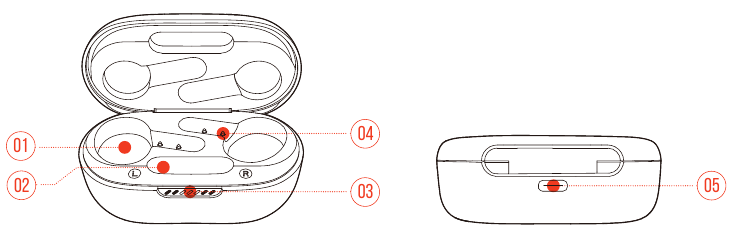
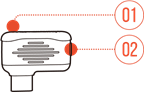
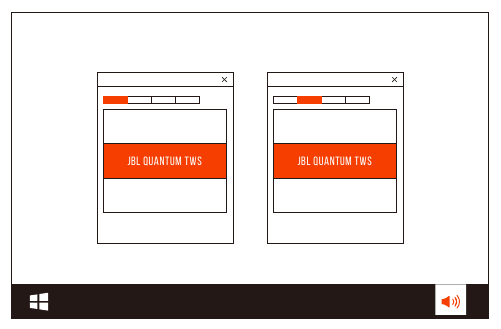
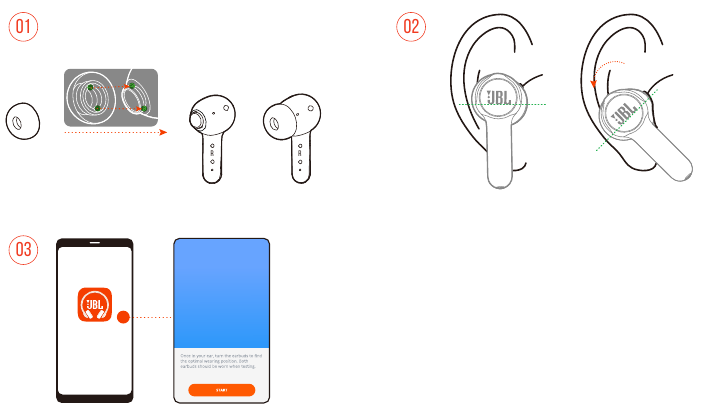
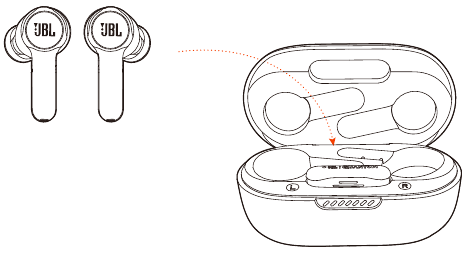
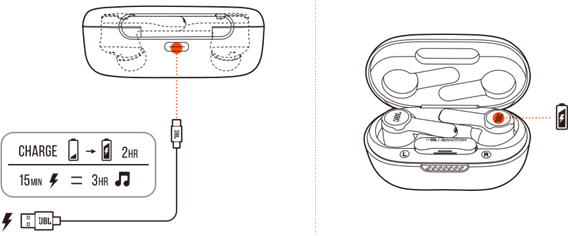
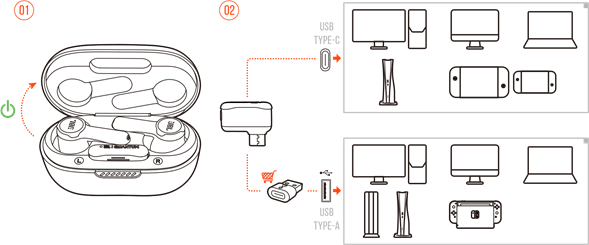
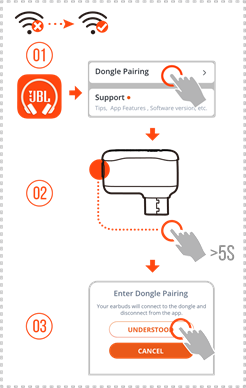
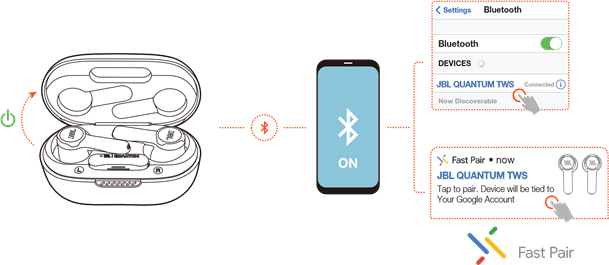
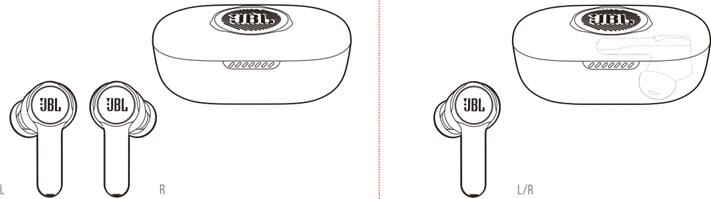
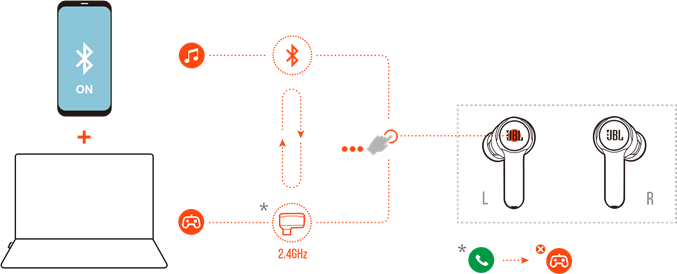

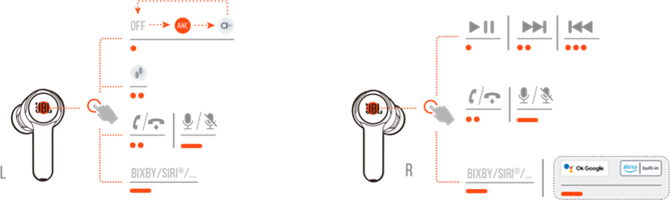
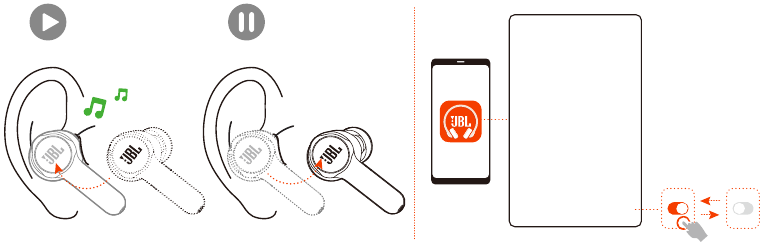
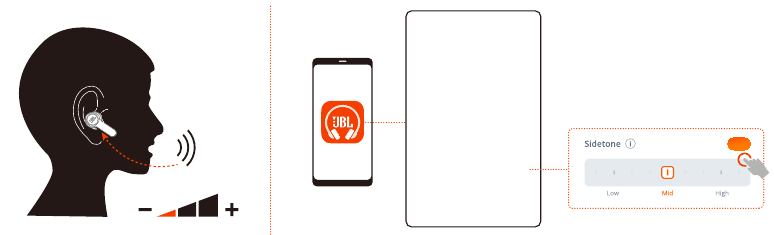

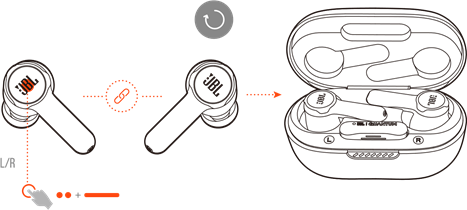
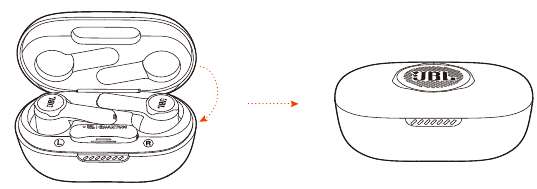
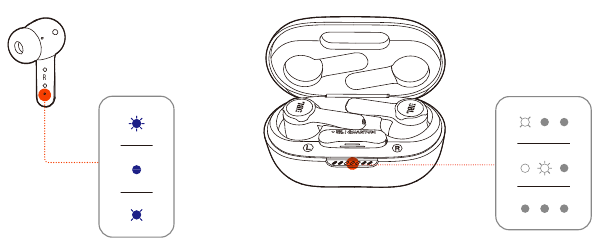
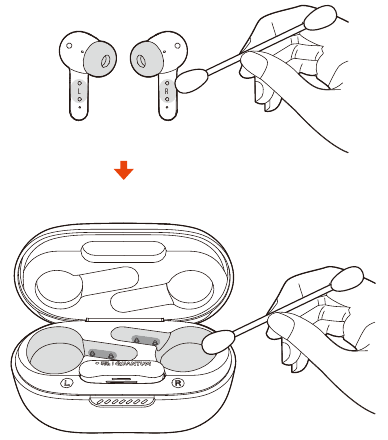
 1
1


 На Android все точно так же
На Android все точно так же  В дальнейшем наушники будут автоматически подключаться к этому устройству после их включения
В дальнейшем наушники будут автоматически подключаться к этому устройству после их включения 










 Первое использование
Первое использование


 Ручное управление
Ручное управление






